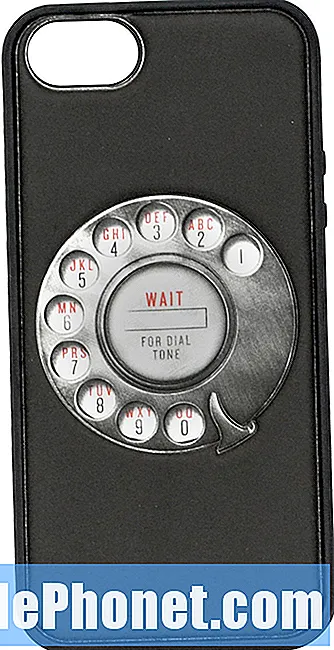विषय
- अपने डिवाइस को पुनरारंभ करें
- अपने ऐप्स जांचें
- विजेट अक्षम करें
- लो पावर मोड का उपयोग करें
- हवाई जहाज मोड का उपयोग करें
- अपने प्रदर्शन का प्रबंधन करें
- जागो के लिए उठाएँ
- सभी सेटिंग्स को रीसेट
- नवीनतम iOS 12 बीटा डाउनलोड करें
- बैटरी केस या बैटरी बैंक प्राप्त करें
- IOS 12.3 को बेहतर बनाने में मदद करने के लिए iOS 12.3 बीटा स्थापित करें
iOS 12 बीटा टेस्टर असामान्य बैटरी ड्रेन सहित कई तरह के मुद्दों से निपट रहे हैं। बैटरी जीवन के मुद्दों को ठीक करना मुश्किल हो सकता है, लेकिन यह गाइड आपको खराब आईओएस 12 बीटा बैटरी जीवन समस्याओं के लिए कुछ संभावित उपायों के माध्यम से ले जाएगा।
गंभीर बैटरी ड्रेन नए सॉफ्टवेयर का एक सामान्य दुष्प्रभाव है, विशेष रूप से आईओएस 12 जैसे अधूरा सॉफ्टवेयर। अजीब बैटरी समस्या किसी भी समय पॉपअप हो सकती है।
यदि आप खराब आईओएस 12 बैटरी जीवन में चलना शुरू करते हैं, तो आपकी पहली वृत्ति आईओएस 11 पर वापस गिर सकती है, खासकर अगर आपको आईओएस 11.4 या उससे नीचे का अनुभव अच्छा था। यह निश्चित रूप से एक विकल्प है, लेकिन आप में से कुछ iOS 12 और इसकी नई विशेषताओं का परीक्षण जारी रखना चाहते हैं। यदि आप उस शिविर में आते हैं, तो आप हार स्वीकार करने से पहले कुछ सुधारों को आजमाना चाहेंगे।
आज हम आपको आईओएस 12 बीटा बैटरी लाइफ के मुद्दों के लिए कुछ संभावनाओं के माध्यम से लेना चाहते हैं (आपके और आपके डिवाइस के लिए कोई काम नहीं है)। बैटरी जीवन के मुद्दों को ठीक करने के लिए मुश्किल हो सकता है, लेकिन हम यहां सूचीबद्ध सुधार काम करने के लिए साबित हुए हैं और वे आपके डिवाइस को स्थिर करने में मदद कर सकते हैं।
अपने डिवाइस को पुनरारंभ करें
कोशिश करने वाली पहली बात, खासकर अगर आपने इसे थोड़ी देर में पूरा नहीं किया है, तो यह आपके iPhone, iPad या iPod टच का एक त्वरित पुनरारंभ है। अपने डिवाइस को पावर डाउन करें, एक मिनट रुकें, और इसे वापस पावर दें। यह बहुत आसान लग सकता है, लेकिन कभी-कभी रिबूट आपके डिवाइस के प्रदर्शन पर सकारात्मक प्रभाव डाल सकता है।
अपने ऐप्स जांचें
यदि कोई पुनरारंभ आपकी बैटरी जीवन की परेशानियों को दूर नहीं करता है, तो देखने वाली अगली बात आपके ऐप्स हैं। एप्लिकेशन और सेवाओं में iOS 12 बीटा जैसे पूर्व-रिलीज़ सॉफ़्टवेयर पर हाइयरवेयर जाने की प्रवृत्ति होती है, इसलिए एक मौका फेसबुक या कोई अन्य ऐप आपके शुल्क के माध्यम से चबा रहा है।

अपने एप्लिकेशन जांचें। वे आपके iOS 12 बैटरी जीवन के मुद्दों का स्रोत हो सकते हैं।
सौभाग्य से, iOS 12 पर असामान्य बैटरी ड्रेन के लिए अपने ऐप्स की जांच करना बहुत आसान है। यहां अपने ऐप्स पर एक हैंडल पाने के लिए आपको क्या करना होगा:
- सेटिंग ऐप पर जाएं।
- बैटरी का चयन करें।
- बैटरी उपयोग उपकरण में प्रमुख। यह उपयोगी उपकरण आपको आपके बैटरी जीवन को खाने वाले ऐप्स को दिखाएगा और जब वे ऐसा कर रहे हों।
यदि आप किसी एप्लिकेशन का उपयोग करते हैं, तो स्पष्ट रूप से आपके द्वारा उपयोग किए जाने वाले ऐप की तुलना में अधिक बैटरी की निकासी नहीं होगी। हालाँकि, यदि आपको सामान्य से कुछ दिखाई देता है, तो आप आगे की जाँच करना चाहते हैं।
यदि आप एक ऐप को असामान्य मात्रा में बैटरी खाते हुए देखते हैं, तो आपको अपने डिवाइस से उस ऐप को हटाने का प्रयास करना चाहिए, ताकि यह पता चले कि इससे आपके डिवाइस की बैटरी जीवन में सुधार होता है या नहीं।
यदि यह एक आवश्यक एप्लिकेशन है, और आप इसे अपने डिवाइस से नहीं हटा सकते हैं, तो हम यह देखने के लिए नवीनतम अपडेट डाउनलोड करने की सलाह देते हैं कि क्या यह समस्या हल करता है
विजेट अक्षम करें
आप सभी iOS 11 पर विजेट पा सकते हैं। यदि आपके पास एक टन विजेट सक्रिय है, जो आपके बैटरी जीवन के मुद्दों का स्रोत (या एक) हो सकता है।
यदि आपको लगता है कि आप बिना विजेट के प्रबंधन कर सकते हैं, तो उन्हें यह देखने के लिए अक्षम करें कि क्या आपके डिवाइस की बैटरी जीवन में सुधार होता है। यह कैसे करना है:
- जब आप अपने डिवाइस की होम स्क्रीन पर हों तो दाईं ओर स्वाइप करें।
- अपने विजेट के नीचे सभी तरह स्क्रॉल करें और संपादित करें चुनें।
यदि आप सही स्क्रीन पर हैं तो आपको अपने ऐप्स और सेवाओं की सूची देखनी चाहिए। ये आप विजेट हैं और आप देख सकते हैं कि उनमें से कुछ सक्रिय हैं।
एक विजेट को निष्क्रिय करने के लिए, आप बस:
- सफेद रेखा के साथ लाल वृत्त को टैप करें।
- निकालें टैप करें।
पहले आप उन विजेट को निष्क्रिय करना चाहते हैं जिनका आप कभी उपयोग नहीं करते हैं। यदि समस्या अभी भी हो रही है, तो आप इस स्क्रीन पर वापस नहीं आना चाहते हैं और या तो परीक्षण और त्रुटि का उपयोग करें या उन सभी को अक्षम करें और अपनी बैटरी जीवन की जांच करें।
यदि आप निर्धारित करते हैं कि वे आपके बैटरी जीवन के मुद्दों का स्रोत नहीं हैं, तो आप हमेशा उन्हें फिर से उपयोग कर सकते हैं।
लो पावर मोड का उपयोग करें
यदि आप iOS के लो पावर मोड से परिचित नहीं हैं, तो आपको होना चाहिए

लो पावर मोड एक अत्यंत उपयोगी उपकरण है जो बैटरी जीवन के संरक्षण के लिए आपके फोन पर कुछ कार्यों को सीमित करेगा। आपके डिवाइस के 20% हिट होने के बाद iOS आपको इसका इस्तेमाल करने के लिए प्रेरित करेगा, लेकिन अगर आप अपने डिवाइस को बड़े बैटरी नुकसान का प्रदर्शन करना शुरू करते हैं, तो आप इसे अधिक उदारता से उपयोग करना चाह सकते हैं।
अपने फ़ोन पर निम्न पावर मोड सक्षम करने का तरीका यहां दिया गया है:
- सेटिंग्स में जाएं।
- बैटरी का चयन करें।
- लो पावर मोड पर टैप करें
- जब भी आपको आवश्यकता हो, उस पर टॉगल करें।
यदि आप हर बार सेटिंग में नहीं जाना चाहते हैं, तो आप इसे अपने डिवाइस के नियंत्रण केंद्र में भी जोड़ सकते हैं। नियंत्रण केंद्र वह मेनू है जो स्क्रीन के नीचे से ऊपर आने पर पॉप अप होता है या iPhone X पर स्क्रीन के ऊपर दाईं ओर से नीचे की ओर खिंचता है।
नियंत्रण केंद्र में निम्न पावर मोड शॉर्टकट जोड़ने का तरीका बताया गया है:
- सेटिंग्स में जाएं।
- नियंत्रण केंद्र टैप करें।
- अनुकूलित नियंत्रण चुनें।
- सूची में निम्न पावर मोड ढूंढें और हरे "+" प्रतीक पर टैप करें।
अब जब आप नियंत्रण केंद्र में जाते हैं, तो आप एक छोटे से बैटरी मीटर प्रतीक को देखेंगे। निम्न पावर मोड को चालू या बंद करने के लिए उस प्रतीक पर टैप करें।
हवाई जहाज मोड का उपयोग करें
यदि आप अपने डिवाइस पर तेजी से बैटरी के नुकसान का सामना करना शुरू करते हैं, तो आपको अपने सभी कनेक्शनों को मारने के लिए अपने iPhone या iPad को हवाई जहाज मोड में डालने का प्रयास करना चाहिए।
आप सेटिंग ऐप में बहुत ऊपर एयरप्लेन मोड टॉगल पा सकते हैं और आप इसे ऊपरी बाएं कोने में कंट्रोल सेंटर मेनू में भी पा सकते हैं। यह हवाई जहाज का प्रतीक है।
हवाई जहाज मोड पर टॉगल करने से वाई-फाई, ब्लूटूथ और अन्य कनेक्शन मारे जाएंगे, लेकिन यह आपको बैटरी जीवन को संरक्षित करने में मदद करेगा।
जब आप खराब सेवा क्षेत्रों में अपने डिवाइस का उपयोग कर रहे हों, तो हम हवाई जहाज मोड को चालू करने की सलाह देते हैं। यदि आपका उपकरण किसी कनेक्शन को खींचने के लिए संघर्ष कर रहा है, तो यह कठिन काम करेगा। और जब आपका उपकरण कड़ी मेहनत कर रहा हो, तो यह बैटरी को खराब कर रहा है। कुछ मामलों में, तेजी से।
अपने प्रदर्शन का प्रबंधन करें
आपका प्रदर्शन आपकी बैटरी को मार सकता है, इसलिए आप iOS 12 बीटा का उपयोग करते समय इसे प्रबंधित करने के लिए एक बेहतर काम करना चाहते हैं (यदि आप ऐसा पहले से नहीं कर रहे हैं)।

आपके डिवाइस के सेंसर आपके वातावरण में प्रकाश को पढ़ने के लिए काम करते हैं और आपकी आवश्यकताओं के अनुरूप स्क्रीन को स्वचालित रूप से समायोजित करेंगे। ये सेंसर अक्सर इसे सही पाएंगे, लेकिन कुछ मामलों में आपकी स्क्रीन आपकी ज़रूरतों के लिए बहुत उज्ज्वल हो सकती है। यदि आपकी स्क्रीन बिना किसी कारण के लिए उज्ज्वल है, तो आप कुछ कीमती प्रतिशत अंक खो रहे हैं।
ऑटो-ब्राइटनेस को बंद करके अपनी स्क्रीन ब्राइटनेस को मैन्युअल रूप से प्रबंधित करने का प्रयास करें। ऐसा करने के लिए आप बस:
- सेटिंग्स में जाएं।
- सामान्य टैप करें।
- पहुँच में जाओ।
- प्रदर्शन आवास टैप करें।
- ऑटो-ब्राइटनेस ऑफ टॉगल करें।
एक बार जब आप ऑटो ब्राइटनेस को बंद कर देते हैं, तो आपको मैन्युअल रूप से अपनी डिस्प्ले ब्राइटनेस को समायोजित करना होगा। यह करना बेहद आसान है। आप या तो सेटिंग> डिस्प्ले एंड ब्राइटनेस में जा सकते हैं और वहां स्लाइडर को टॉगल कर सकते हैं या आप कंट्रोल सेंटर को खींच सकते हैं और वहां टॉगल कर सकते हैं।
नियंत्रण केंद्र में, चमकदार टॉगल दाहिने हाथ की तरफ स्लाइडर है जो सूरज दिखने वाले प्रतीक को प्रदर्शित करता है।
जागो के लिए उठाएँ
यदि आपको अपने फ़ोन को पिक करने के लिए अपने डिस्प्ले को चालू करने की आवश्यकता नहीं है, तो अपने डिवाइस के Raise to Wake फ़ीचर को बंद करने का प्रयास करें। यह आपको कुछ प्रतिशत अंक बचा सकता है।
- अपने सेटिंग ऐप में जाएं।
- प्रदर्शन और चमक पर जाएं।
- रेक टू वॉक फंक्शन को टॉगल करें।
सभी सेटिंग्स को रीसेट
यदि आप थोड़े से काम के लिए हैं, तो आप यह देखने के लिए कि क्या iOS 12 बीटा में बैटरी जीवन को बेहतर बनाने में मदद करता है, अपनी डिवाइस की सेटिंग को वापस अपनी चूक में रीसेट करने का प्रयास कर सकते हैं।
इस कदम से सबसे अधिक थोड़ा समय लगेगा क्योंकि यह आपके डिवाइस को ज्ञात वाई-फाई नेटवर्क और ब्लूटूथ कनेक्शन को भूलने का कारण बना देगा। ऐसा करने से पहले सुनिश्चित करें कि आप अपना पासवर्ड लिख लें।
- सेटिंग्स पर जाएं।
- जनरल पर जाएं।
- स्क्रॉल करें और रीसेट करें टैप करें।
- सभी सेटिंग्स को रीसेट करें और यदि कोई सक्षम है तो अपना पासकोड दर्ज करें।
आपके डिवाइस और सेटअप के आधार पर, इसे पूरा करने में थोड़ा सा समय लग सकता है। एक बार जब यह पूरा हो जाता है, तो आपको अपने कनेक्शन को फिर से स्थापित करना होगा और अपनी बैटरी लाइफ की जांच करनी होगी।
नवीनतम iOS 12 बीटा डाउनलोड करें
सुनिश्चित करें कि आप Apple के बीटा रिलीज़ के साथ बने रहें। यदि एक नया iOS 12 बीटा उपलब्ध है, तो यह देखने के लिए इसे स्थापित करने का प्रयास करें कि क्या यह आपके बैटरी जीवन प्रदर्शन को सुचारू करता है।
Apple हर दूसरे सप्ताह में एक बार नया बीट जारी करेगा और सप्ताह में एक बार एक बार हम इस गिरावट को अंतिम रूप से जारी करेंगे। यदि आपको अपने मुद्दों के लिए मैन्युअल फिक्स नहीं मिल रहा है, तो एक मौका है कि नया संस्करण आपके डिवाइस और इसके प्रदर्शन के लिए अद्भुत काम करेगा।
बैटरी केस या बैटरी बैंक प्राप्त करें
यदि आप iOS 12 बीटा बैटरी जीवन को बेहतर बनाने के लिए थोड़ा पैसा खर्च करने को तैयार हैं, तो पूरी प्रक्रिया में उपयोग करने के लिए बैटरी केस या बैटरी बैंक खरीदने पर विचार करें।
यदि आप यह नहीं जानते हैं कि कहां से शुरू करें, तो हमें सबसे अच्छे iPhone X मामलों की सूची मिली है और सबसे अच्छे iPhone 8 मामलों को शुरू करने में आपकी सहायता करने के लिए। यदि आप अपने iPhone पर भारी मामले को थप्पड़ नहीं मारना चाहते हैं, तो आपको बैटरी बैंक खरीदने पर विचार करना चाहिए।
यदि आप अपरिचित हैं, तो बैटरी बैंक छोटे, पोर्टेबल बिजली स्रोत हैं। उदाहरण के लिए, RAVPower बैटरी पैक छह पूर्ण iPhone शुल्क प्रदान कर सकता है।
वहाँ टन का एक विकल्प है, लेकिन आरएवी का उपकरण, मोफी का पावरस्टेशन प्लस मिनी और एंकर पॉवरकोर 20100 सबसे अच्छे हैं।
4 कारण iOS 12.3 बीटा और 4 कारण जो आपको स्थापित करने चाहिए